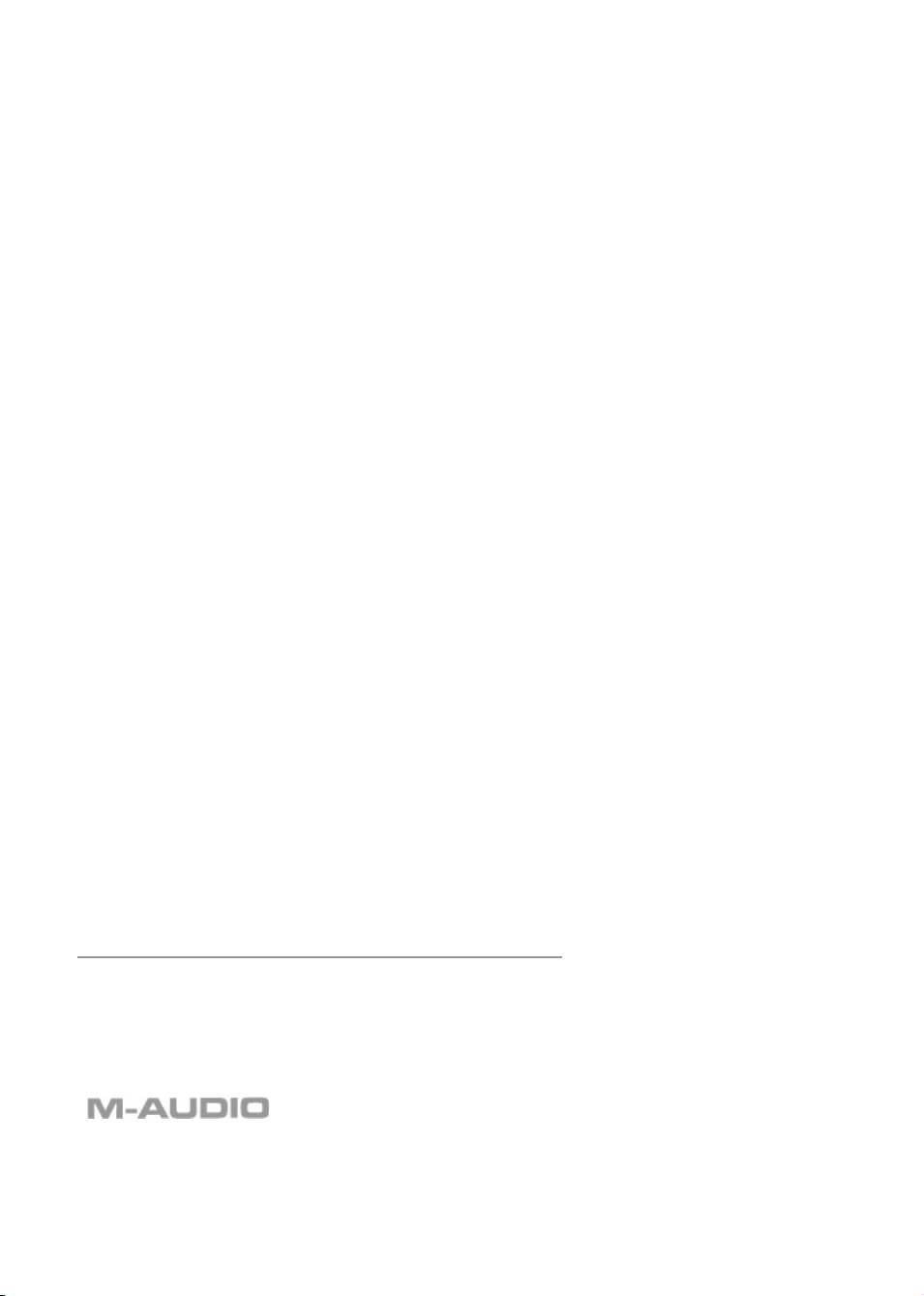
MobilePre USB
Manuale dell'utente
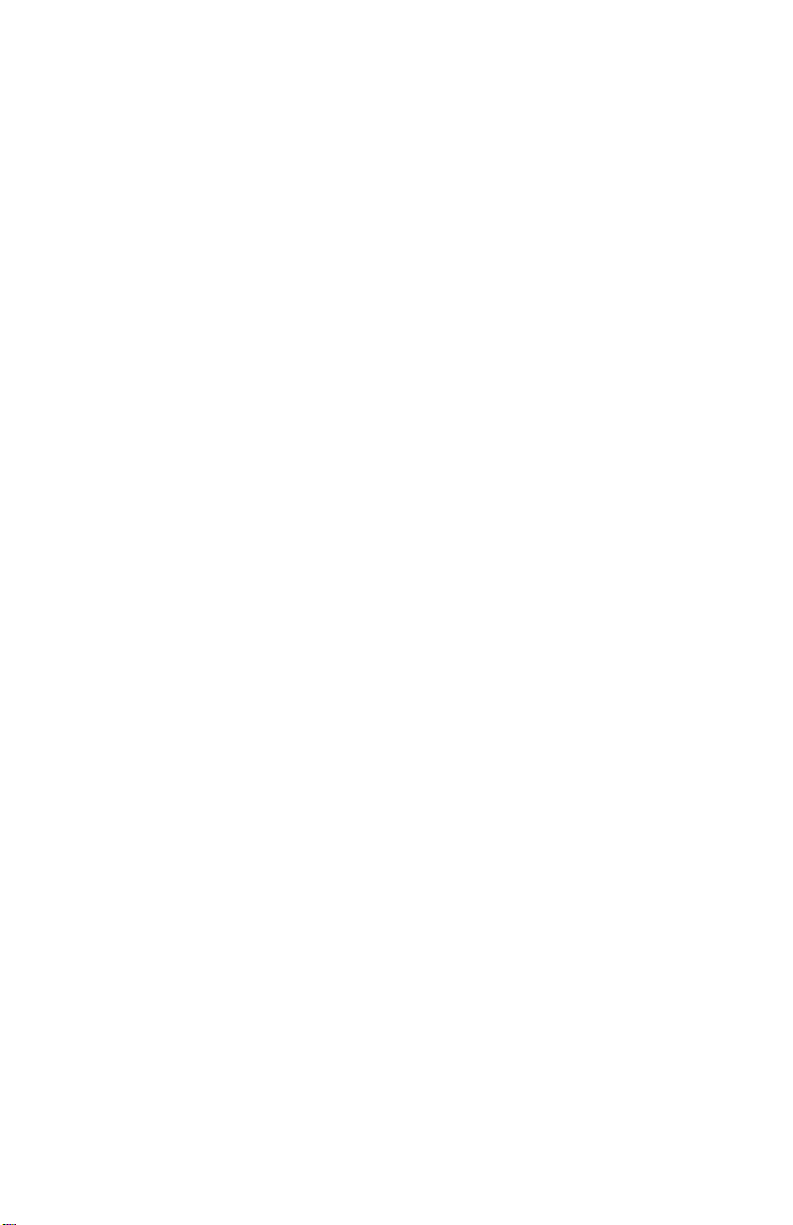
Guida rapida
La presente Guida rapida è una guida passo passo molto breve che vi consente
di iniziare subito ad utilizzare la vostra nuova M-Audio MobilePre USB.
Passaggio 1: Eseguire il programma d’installazione
Inserire il CD-ROM d’installazione nell’unità CD o DVD e fare un doppio clic
per installare il programma. Seguire le istruzioni sullo schermo. In base al
sistema operativo utilizzato,potrebbe essere richiesto il riavvio del computer
al termine della procedura d’installazione. Se il programma d’installazione
richiede il riavvio,sarà necessario procedere e riavviare il computer.
Passaggio 2: Collegare i cavi audio
In un sistema tipico, le due uscite della MobilePre USB saranno collegate
ad un mixer oppure ad una coppia di altoparlanti attivi. Collegare un
microfono all’ingresso XLR del canale 1 sul pannello posteriore di
MobilePre USB.
Passaggio 3: Collegare il cavo USB
Collegare il cavo USB fornito ad una porta USB libera sul proprio computer.
Passaggio 4: Effettuare un test dell’installazione
Impostare l’uscita del computer per l’esecuzione tramite MobilePre USB ed
eseguire un file audio per provare i collegamenti.Avviare un programma di
registrazione audio, attivare uno dei canali per la registrazione e provare a
registrare l’audio da un microfono collegato agli ingressi di MobilePre USB.
Per ulteriori informazioni e per seguire le operazioni d’impostazione di
MobilePre USB in maggior dettaglio fare riferimento alle pagine seguenti.
2
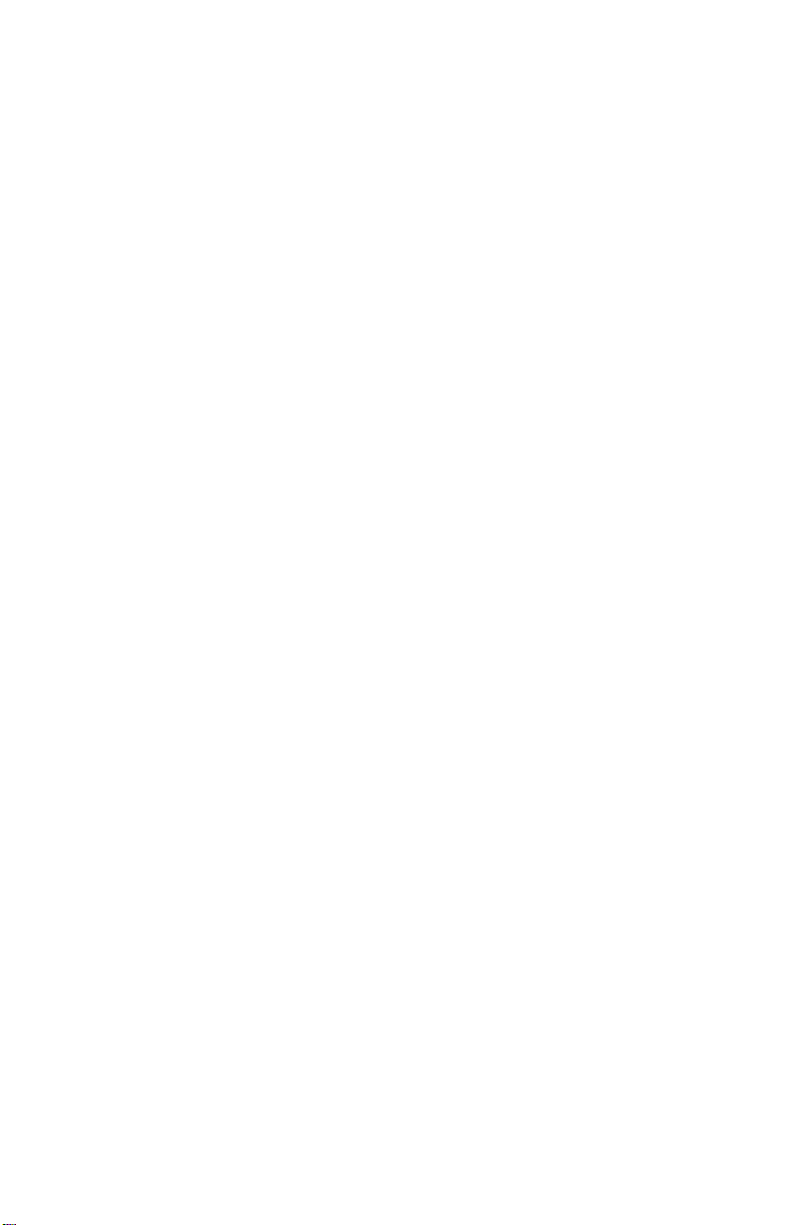
Introduzione
Vi ringraziamo per aver scelto MobilePre USB di M-Audio. MobilePre USB
è l’aggiornamento audio per qualsiasi computer* PC o Macintosh, che si
avvale della comoda porta USB—non occorrono utensili,non serve aprire
il computer e non è richiesto alcun alimentatore; infatti, MobilePre USB
offre supporto nativo per Windows XP e Mac OS X 10.2.6 e successivo,
per cui non richiede l’installazione di driver—è semplicemente Plug and
Play. MobilePre USB offre due ingressi strumento/microfono o linea di alta
qualità e uscite stereo,che la rendono soluzione di registrazione compatta
perfetta per qualsiasi computer.
Leggete attentamente la presente guida, che vi indicherà come installare
MobilePre USB sul vostro computer e come ottenere il massimo da questa
interfaccia audio.
* deve possedere i requisiti di sistema minimi
Contenuto del pacchetto
MobilePre USB è stata imballata con cura in fabbrica, mentre la confezione
di spedizione è stata progettata per proteggere l’unità durante il trasporto.
Conservate la confezione nel caso in cui fosse necessario restituire
MobilePre USB per ottenere assistenza.
La confezione di MobilePre USB comprende i seguenti elementi:
• Interfaccia audio MobilePre USB
• Un cavo USB standard di alta qualità
• CD con driver M-Audio (contiene il software per installare i driver)
• CD d’installazione con software addizionale
• Questo manuale d’istruzioni
• Scheda di garanzia
Caratteristiche di MobilePre USB
• Estensione audio 16 bit / 48kHz per computer “desktop” o portatili
• Supporto di registrazione e riproduzione professionali a due canali
• Supporto di frequenze di campionamento standard (vedere la sezione
relativa alle specifiche tecniche)
• Range dinamico estremamente ampio e basso rapporto
segnale/rumore (vedere la sezione relativa alle specifiche tecniche) per
una registrazione di qualità professionale senza rumore di fondo
• Uscite analogiche sbilanciate con jack da 6,35 mm per altoparlanti attivi
o amplificatore ster
• Completamente alimentata via USB (non necessita di alimentazione
esterna)
• Compatibile con sistemi Windows XP e Mac OS X (10.2.6 e successivo)
• Garanzia di un anno
eo
3
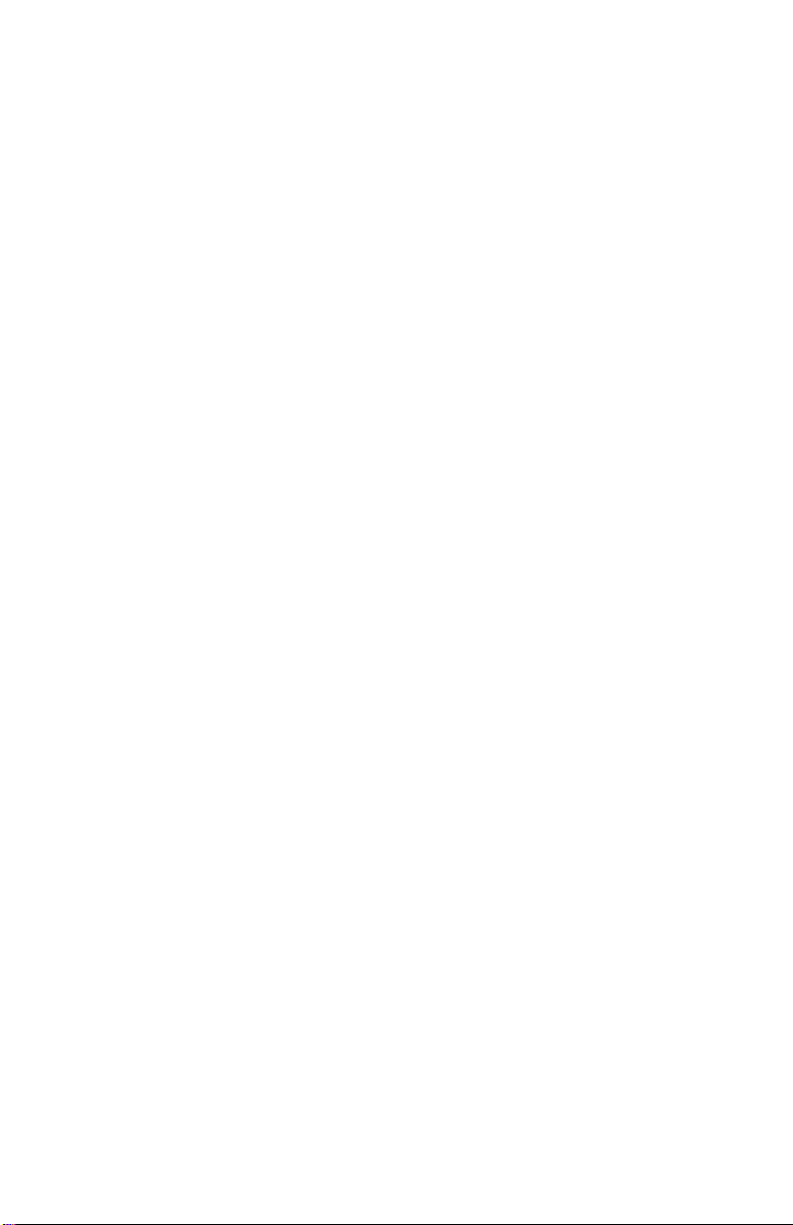
Requisiti di sistema
MobilePre USB è stata progettata per l’uso con Windows 98 SE, Me, 2000
o XP e con Mac OS 9.2.2 o OS X 10.1.5 e Jaguar (10.2.2). I requisiti
specifici includono:
PC Windows:
Requisiti minimi del sistema:
• Pentium II 350 MHz
• 64 MB RAM
• Unità CD-ROM
• Porta USB 1.1 su scheda madre
• Windows® 98SE, 2000 (SP2), ME o XP (SP1) Home o Pro (128 MB
RAM richiesti per XP Pro)
Consigliati:
• 700 MHz Pentium III
• 128 MB RAM
• Unità DVD-ROM
• Windows 2000 (SP2) o XP (SP1) Home o Pro
Macintosh:
Requisiti minimi del sistema:
• Apple MacintoshA8 G3, 300MHz*;Apple MacintoshA8 G4, 350MHz*
• Unità CD-ROM
• Porta USB libera
• Mac OS 9.2.2 o successivo, Mac OS X versione 10.1.5 o successivo
*Schede di accelerazione CPU non supportate
Consigliati:
• Apple MacintoshA8 G4, 500MHz*
• Unità DVD-ROM
• Mac OS X versione 10.1.5, 10.2.6 o successivo con 512MB RAM
• Porta USB libera
*Schede di accelerazione CPU non supportate
4
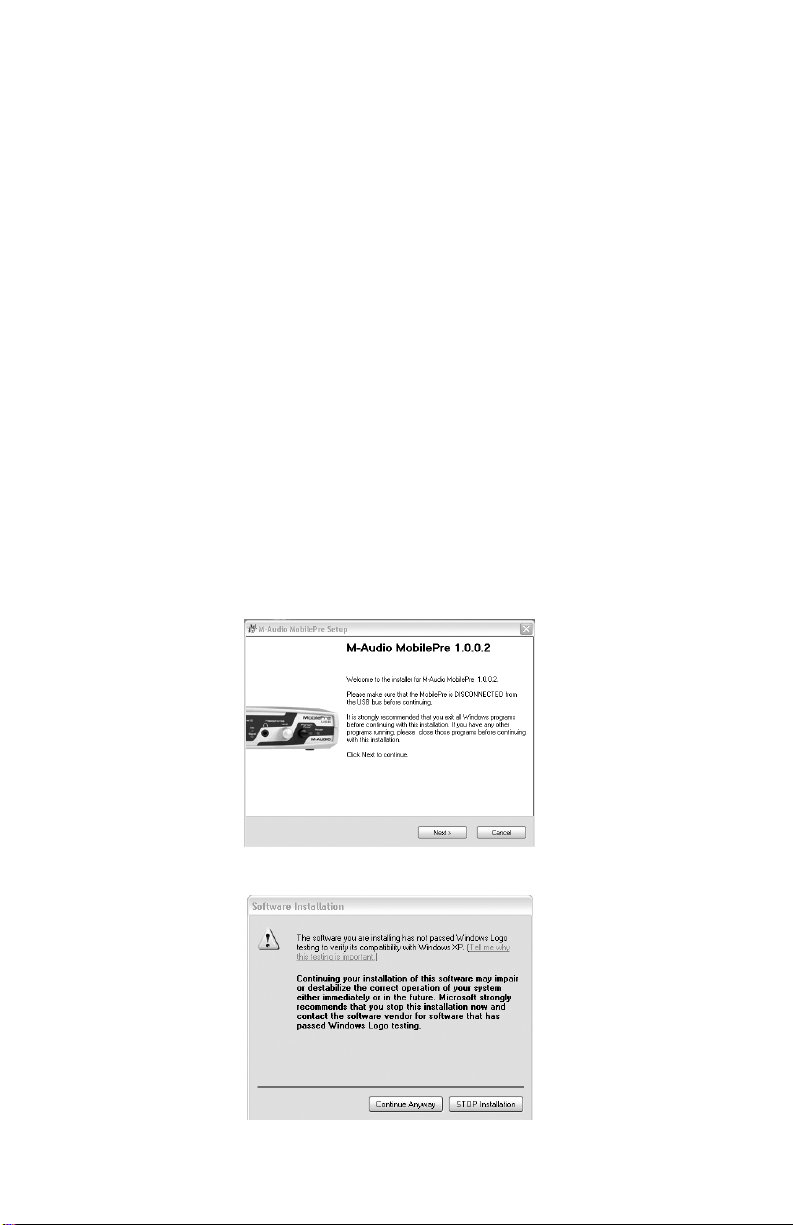
Installazione software
MobilePre USB è dotata di driver che consentono alla periferica di
comunicare con il sistema operativo del proprio computer, Windows o
Mac OS. Individuate il sistema operativo del vostro computer in questa
sezione e seguite le istruzioni.
NOTA IMPORTANTE: MobilePre USB è dotata di un connettore USB per
cavo USB standard, compreso nella confezione. È innanzitutto
necessario installare i driver, come descritto di seguito, prima di
collegare MobilePre USB al computer. Dopo aver installato i driver
inclusi, collegare la “estremità computer” del cavo alla porta USB del
computer. Quando vi verrà richiesto di collegare MobilePre USB
durante l’installazione del driver, sarà sufficiente inserire l’estremità
“periferica” del cavo USB nella MobilePre USB (le due estremità
“computer” e “periferica” sono facilmente distinguibili dalla forma e
dimensione).
Windows XP
1. Inserire il CD dei driver M-Audio nell’unità CD-ROM.
2. Avviate il programma d’installazione Installer.exe di MobilePre USB.
3. Verrà visualizzata la schermata d’installazione di MobilePre USB. Fate
clic su “Avanti”.
4. Fate clic su “Continuare” alla schermata successiva.
5
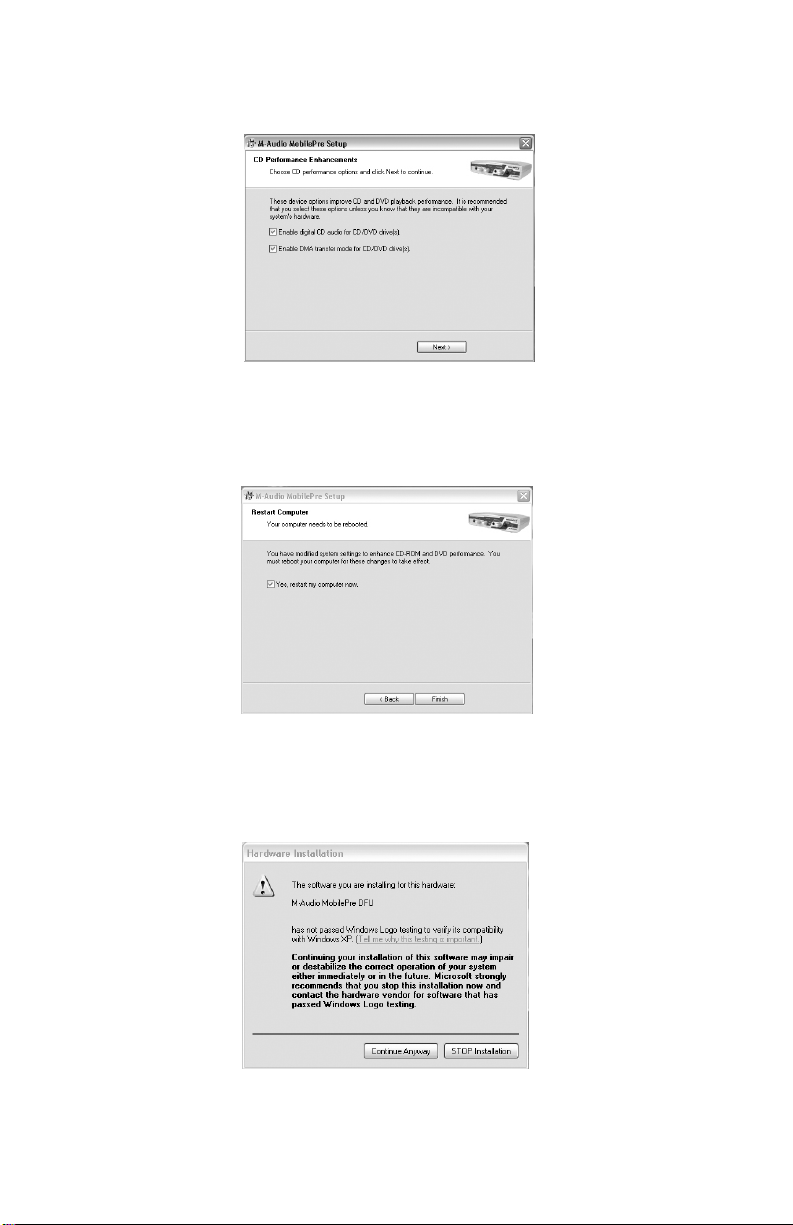
5. Verrà visualizzata la pagina delle prestazioni del CD.Fate clic su “Avanti”.
6. Il programma d’installazione visualizzerà un avviso relativo al
completamento dell’installazione hardware. Fate clic su “Fine” per
riavviare il computer.
7. Una volta riavviato il computer, verrà visualizzato un avviso indicante
che l’hardware non ha passato il test Windows. Fate clic su
“Continuare” per completare l’installazione.
8. Vedere la sezione relativa all’installazione hardware in questo manuale
per istruzioni sull’installazione della MobilePr
6
e USB nel computer
.
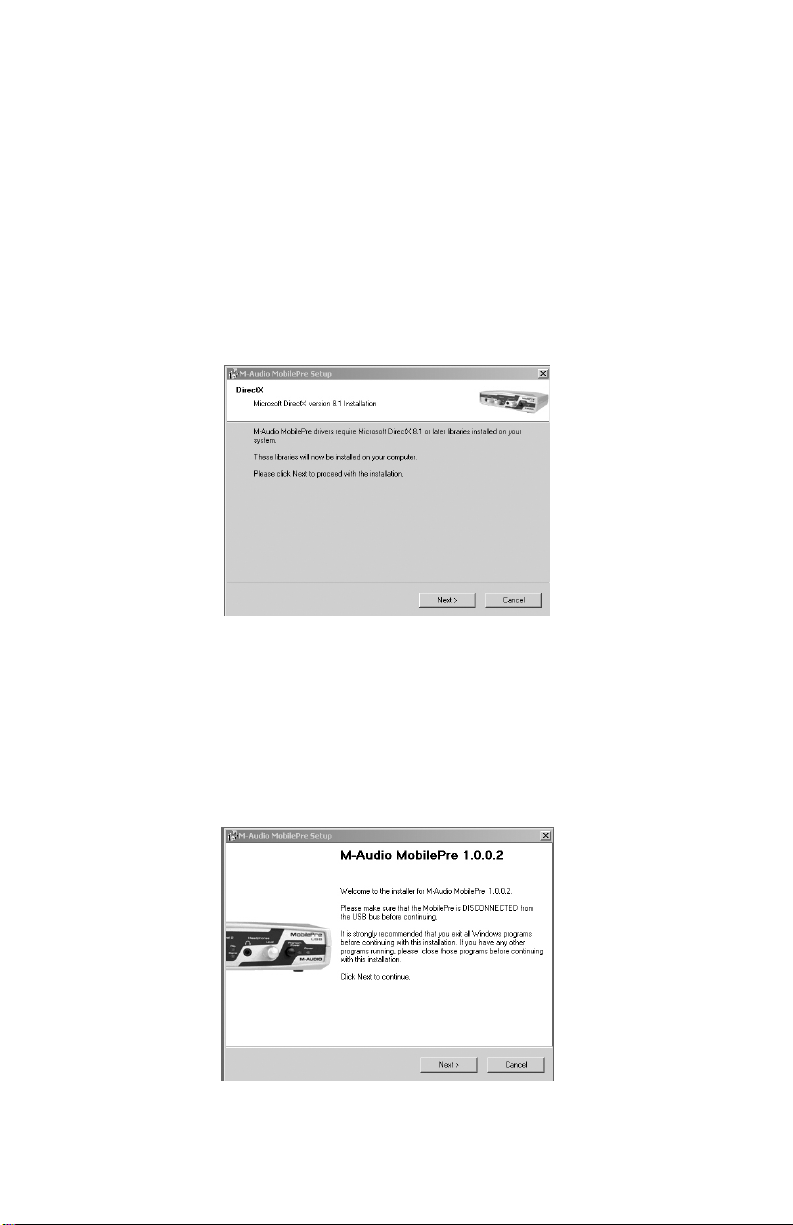
Windows 2000
1. Inserire il CD dei driver M-Audio nell’unità CD-ROM.
2. Avviare il programma d’installazione Installer.exe di MobilePre USB.
3. Chiudere tutte le applicazioni in esecuzione, come richiesto nella prima
schermata visualizzata.
4. È necessario che nel computer sia stato installato Direct X 8.1 o
versione successiva. Se non è stato installato in precedenza, il
programma d’installazione chiederà all’utente di installare questo
software.Se è stata visualizzata questa richiesta, fate clic su “Avanti” per
installare o aggiornare Direct X.
5. Prima di continuare è necessario scollegare MobilePre USB dal bus USB
del computer (se è a
ppena terminata l’installazione di Direct X, il
computer sarà già stato riavviato e verrà quindi richiesto di scollegare
MobilePre USB). Se è correntemente collegata, scollegarla ora.
6. Verrà visualizzata la schermata d’installazione di MobilePre USB. Fate
clic su “Avanti”.
7
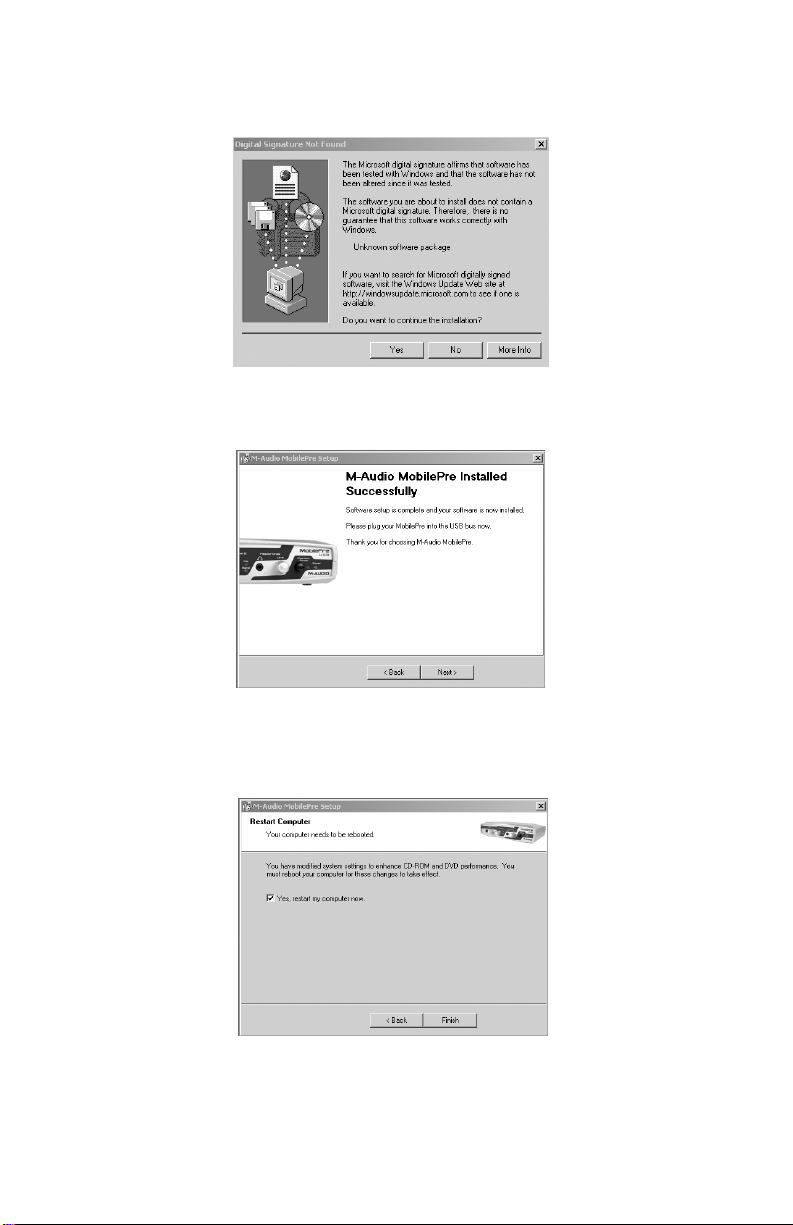
7. Fare clic su “Sì” per continuare.
8. Fate clic sui due successivi pulsanti “Avanti”.
9. Fate clic su “Fine” alla schermata successiva. Windows procederà con il
riavvio del computer.
8
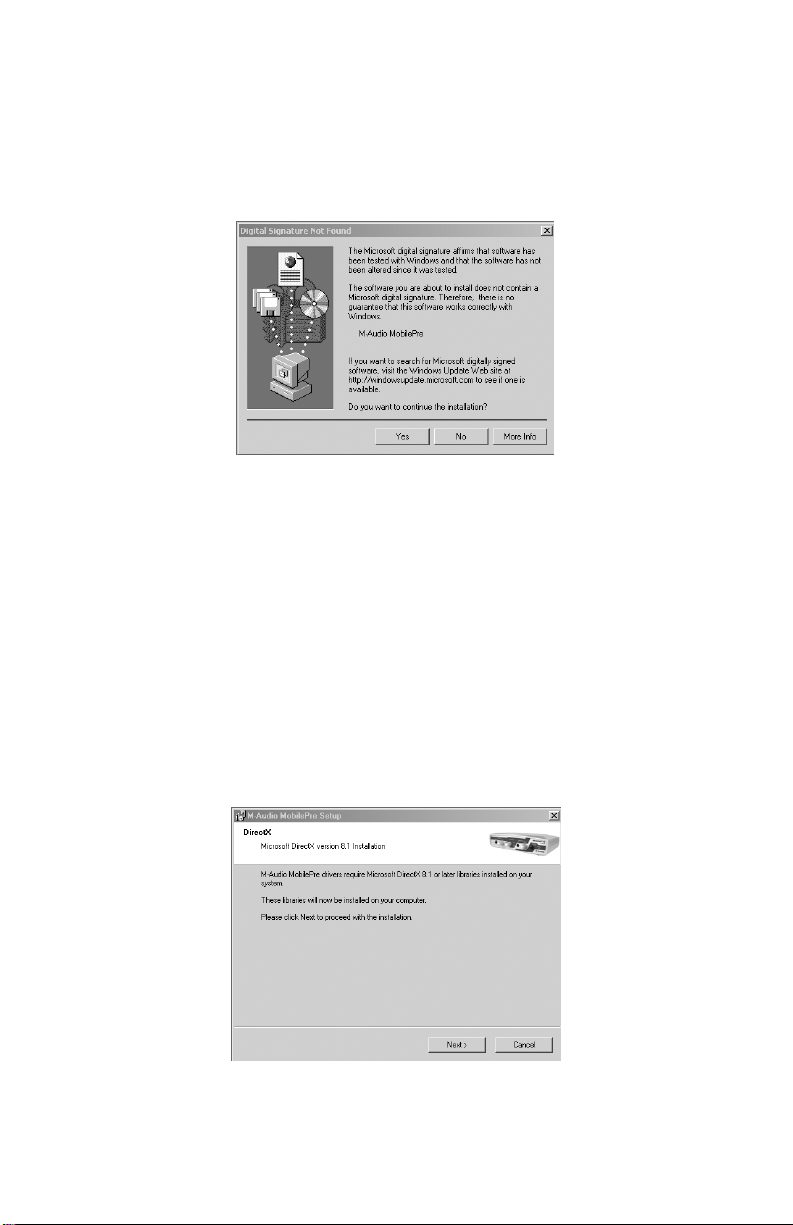
10. Ora è possibile collegare MobilePre USB al computer (per le istruzioni,
vedere la sezione relativa all’installazione hardware nel presente
manuale).
11. Una volta riavviato il computer, viene visualizzato l’avviso “Firma digitale
non trovata”. Fate clic su “Sì” per continuare.
Windows ME
1. Inserire il CD dei driver M-Audio nell’unità CD-ROM.
2. Avviare il programma d’installazione Installer.exe di MobilePre USB.
3. Chiudere tutte le applicazioni in esecuzione, come richiesto nella prima
schermata visualizzata.
4. È necessario che nel computer sia stato installato Direct X 8.1 o
versione successiva. Se non è stato installato in precedenza, il
programma d’installazione chiederà all’utente di installare questo
software.Se è stata visualizzata questa richiesta, fate clic su “Avanti” per
installare o aggiornare Direct X.
9

5. Prima di continuare è necessario scollegare MobilePre USB dal bus USB
del computer (se è appena terminata l’installazione di Direct X, il
computer sarà già stato riavviato e verrà quindi richiesto di scollegare
MobilePre USB). Se è correntemente collegata, scollegarla ora.
6. Verrà visualizzata la schermata d’installazione di MobilePre USB. Fate
clic su “Avanti”.
7. Verrà visualizzata una schermata con le caselle di controllo relative al
trasferimento DMA e Digital Audio selezionate. Fate clic su “Avanti”.
10

8. Il programma d’installazione visualizzerà un avviso relativo al
completamento dell’installazione hardware. Fate clic su “Avanti”.
9. Nella schermata successiva verrà chiesto di riavviare il computer.
Assicuratevi che la casella “Sì...” sia selezionata,quindi fate clic su “Fine”
per continuare con il riavvio.
NOTA: se viene deselezionata la casella di controllo “Sì...” relativa al
riavvio del computer verrà chiesto nuovamente di riavviare il
sistema. Questo avviene perché è stata attivata la modalità DMA.
10. Ora è possibile collegare MobilePre USB al computer (per le istruzioni,
vedere la sezione relativa all’installazione hardware nel presente
manuale).
11. Una volta collegata MobilePre USB e terminato il riavvio del computer,
l’installazione sarà completata.
11

Windows 98 SE
1. Inserite il CD dei driver M-Audio nell’unità CD-ROM e fate doppio clic
sul file “MobilePre USB Installer.exe”.
2. Chiudere tutte le applicazioni in esecuzione, come richiesto nella prima
schermata visualizzata.
3. È necessario che nel computer sia stato installato Direct X 8.1 o
versione successiva. Se non è stato fatto in precedenza, il programma
d’installazione procederà automaticamente con l’installazione di questo
software.Se è stata visualizzata questa richiesta, fate clic su “Avanti” per
installare o aggiornare Direct X.
4. Prima di continuare è necessario scollegare MobilePre USB dal bus USB
del computer (se è appena terminata l’installazione di Direct X, il
computer sarà già stato riavviato e verrà quindi richiesto di scollegare
MobilePre USB). Se è correntemente collegata, scollegarla ora.
5. Nella schermata successiva verrà chiesto di impostare i parametri
necessari per la riproduzione DVD e CD Digital Audio nel proprio
sistema operativo.Lasciate selezionate le caselle di controllo e fate clic
su “Avanti”.
12

6. Nella schermata successiva verrà mostrato che i driver sono stati
installati con successo. Fate clic su “Avanti”.
7. Nella schermata successiva verrà chiesto di riavviare il computer.
Assicuratevi che la casella “Sì” sia selezionata, quindi fate clic su “Fine”.
8. Una volta terminato il riavvio del computer e visualizzato il desktop,
sarà possibile collegare MobilePre USB al PC (per le istruzioni, vedere
la sezione relativa all’installazione hardware nel presente manuale).Fate
clic su “Avanti” nella schermata visualizzata una volta terminato il
collegamento.
13

9. Assicuratevi di aver selezionato l’opzione “Cerca il miglior driver per la
periferica (Consigliato)”, quindi fate clic su “Avanti” per continuare.
10. Nella schermata successiva non è necessario selezionare nessuna
casella di controllo. Fate clic su “Avanti”.
11. Assicuratevi di aver selezionato la casella di controllo “Driver
aggiornato (scelta consigliata) periferica composita USB”, quindi fate
clic su “Avanti” per continuare.
14

12. Windows dovrebbe trovare ora un driver. Fate clic su “Avanti”.
13. Windows visualizzerà un avviso relativo al completamento
dell’installazione del driver. Fate clic su “Fine” per completare il
processo d’installazione.
MobilePre USB e Windows Sound System
I driver Windows Multimedia di MobilePre USB consentono di utilizzare
MobilePre USB come dispositivo audio di sistema per Windows. Se
MobilePre USB è l’unico dispositivo audio installato nel computer,
Windows lo selezionerà automaticamente. In caso contrario, occorre
impostareWindows in modo che utilizzi MobilePre USB. Per controllare le
impostazioni audio di Windows e selezionare MobilePre USB:
1. Andate al menu Avvio, poi selezionate Pannello di controllo.
2. Aprite “Suoni e periferiche audio”, quindi fate clic sulla scheda “Audio”.
3. In “Riproduzione suoni”, la periferica predefinita deve essere “MobilePre
USB”. Se il dispositivo predefinito non è MobilePre USB, scorrete
l’elenco a discesa delle periferiche e selezionate “MobilePre USB”.
4. Fate clic su Applica,
per terminare.
poi su OK.
Chiudete il Pannello di contr
15
ollo

Impostazione in Mac OS 9
1. Inserire il CD dei driver di MobilePre USB nell’unità CD-ROM.
L’AutoRun aprirà il CD e vi consentirà di visualizzarne i contenuti.
2. Fate doppio clic su “M-Audio MobilePre USB Installer”
3. Fate clic su “Continua” nella schermata M-Powered.
4. Leggere le istruzioni per l’utilizzo di M-Audio MobilePre USB. Fare clic
su “Continua”.
5. Selezionate l’ubicazione che desiderate per l’installazione, o scegliete
semplicemente l’unità di avvio di OS 9 (scelta predefinita). Fate clic su
“Installa” per continuare.
6. L’installazione richiede il riavvio del computer. Fate clic su “Continua”
per riavviare.
7. L’avviso successivo è simile. Fate clic su “Riavvia” per riavviare il computer.
8. Collegate MobilePre USB alla porta USB del computer.
9. Una volta riavviato il computer, selezionate “Suono” in “Pannelli di
controllo,” quindi selezionate la scheda “Uscita”. Fare clic su “M-Audio
MobilePre USB” per selezionare MobilePre USB come dispositivo
d’uscita predefinito.
L’installazione per Mac OS 9.2.2 è così completata. Procedete quindi con la
sezione relativa all’installazione dell’hardware.
MobilePre USB e Apple Sound Manager
Apple Sound Manager in OS 9 consente di selezionare MobilePre USB come
dispositivo di ingresso e uscita audio del sistema. Per controllare le
impostazioni di uscita audio del vostro computer e selezionare MobilePre USB:
1. Aprite il menu Apple, poi selezionate “Suono” dall’elenco dei pannelli di
controllo.
2. In Uscita, selezionate “MobilePre USB” dall’elenco delle periferiche
disponibili.
3. In Ingresso, selezionate “MobilePre USB” dall’elenco delle periferiche
disponibili.
4. Chiudete il pannello di controllo Suono.Avete finito!
Impostazione in Mac OS X
Inserite il CD dei driv
1.
CD per visualizzarne i conten
2. Fare doppio clic sul file “M-Audio MobilePre USB Installer.dmg”. Verrà
visualizzata un’icona sul desktop denominata “MobilePre USB”.
3. Fare doppio clic sull’icona “MobilePre USB”.
4. Fare doppio clic su “M-Audio MobilePre USB Installer.mpkg”.
er MobilePre USB nell’unità CD-ROM e aprite il
uti.
16

5. Per il passaggio successivo avrete bisogno della Password
dell’amministratore. Se la finestra della password non si apre
automaticamente, fate clic sull’icona del lucchetto nell’angolo inferiore
sinistro della finestra, contenente il messaggio “Modifiche disabilitate”.
6. Inserite la password e fate clic su “OK”.
7. La finestra successiva mostra il messaggio “Benvenuto all’Installazione
di...”. Fate clic su “Continua”.
8. Selezionate il disco rigido OS X. Fate clic su “Continua”.
9. Quando vi verrà richiesto, fate clic su “Aggiorna” per continuare.
10. Quando vi verrà richiesto,fate clic su “Continua installazione”.
11. Quando vi verrà richiesto, fate clic su “Riavvia” per completare
l’installazione.
12. Una volta riavviato il computer, collegate la MobilePre USB alla porta
USB del computer.
13. Passate a “Preferenze di sistema” nel menu Apple. Selezionate il
pannello delle preferenze “Suono” e fate clic sulla scheda “Uscita”. Fare
clic su “M-Audio MobilePre USB” per selezionare MobilePre USB come
dispositivo d’uscita predefinito.
L’installazione per Mac OS X è così completata. Procedete quindi con la
sezione relativa all’installazione dell’hardware.
MobilePre USB e Mac OS X
Mac OS X consente di selezionare MobilePre USB come periferica d’uscita
audio del sistema. Per controllare le impostazioni di uscita audio del vostro
computer e selezionare MobilePre USB:
1. Passate a “Preferenze di sistema” nel menu Apple.
2. Selezionate il pannello delle preferenze “Suono” e fate clic sulla
scheda “Uscita”.
3. Fare clic su “M-Audio MobilePre USB” per selezionare MobilePre USB
come dispositivo di ingresso e uscita predefinito.
17

Installazione hardware
Caratteristiche pannello frontale
Il pannello frontale della MobilePre USB dispone degli elementi seguenti:
1. Ingresso strumento/linea canale 1: questo connettore
bilanciato da 6,35 mm accetta un segnale a livello di linea o strumento
per il canale 1 della MobilePre USB. Questo ingresso è ideale per la
registrazione di chitarre, bassi o sintetizzatori. Se si sta registrando una
fonte stereo a livello di linea, collegare il canale sinistro nell’ingresso di
linea 1 (sul pannello frontale della MobilePre USB) e il canale destro
nell’ingresso di linea 2 (sul pannello posteriore).
2. Manopola di guadagno del canale 1: Questa manopola
regola il livello del segnale dall’ingresso di linea o microfono del canale
1 al proprio computer.
3. LED di livello del canale 1: Questi due LED indicano la presenza
di segnale e la saturazione del canale 1 della MobilePre USB. È
necessario regolare il controllo di guadagno in modo che il segnale sia il
più presente possibile, ma senza che si accenda il LED di saturazione.
4. Manopola di guadagno del canale 2: Questa manopola
regola il livello del segnale dall’ingresso di linea o microfono del canale
2 al proprio computer.
5. LED di livello del canale 2: Questi due LED indicano la presenza
di segnale e la saturazione del canale 2 della MobilePre USB. È
necessario regolare il controllo di guadagno in modo che il segnale sia il
più presente possibile, ma senza che si accenda il LED di saturazione.
6. Jack di uscita cuffia: questo mini jack stereo riproduce le uscite
1 e 2 attraverso i canali sinistro e destro delle cuffie.
7. Manopola del livello cuffia: Questa manopola controlla il livello
d’uscita della cuffia
8. Interruttore di alimentazione phantom: Attivando questo
pulsante è possibile inviare tensione ai microfoni che richiedono
alimentazione phantom,
9. LED alimentazione phantom: Questo LED si accende quando
viene attivata l’alimentazione phantom.
10.LED di alimentazione: Questo LED si accende quando
MobilePre USB riceve l’alimentazione attraverso la porta USB.
collegati agli ingressi microfonici XLR 1 e 2.
18

Caratteristiche del pannello posteriore
Il pannello posteriore della MobilePre USB dispone degli elementi seguenti:
1. Jack USB: questo jack consente di collegar
computer utilizzando un collegamento USB 1.1 (o superiore).
e MobilePre USB al
2. Uscita di linea stereo: questo jack consente l’uscita dello stesso
segnale dei jack delle uscite 1 e 2 descritti di seguito,attraverso un mini
jack stereo per un facile collegamento a diversi dispositivi quali
altoparlanti multimediali e registratori MiniDisc.
3. Uscite 1 e 2: questi jack da 6,35 mm inviano il segnale in uscita dal
computer e de
a un mixer o a un amplificatore stereo.
vono essere collegati a una coppia di altoparlanti attivi,
4. Ingresso microfonico stereo: questo mini jack stereo accetta
segnali di microfoni stereo provvisti di connettori mini jack. Questi
microfoni possono essere di tipo dinamico stereo o a condensatore
stereo autoalimentato. I microfoni con connettori di uscita XLR
devono invece essere collegati agli ingressi XLR descritti di seguito.
5. Ingresso strumento/linea canale 2: questo connettore
bilanciato da 6,35 accetta un segnale a livello di linea o strumento per
il canale 2 della MobilePre USB. Questo ingresso è ideale per la
registrazione di chitarre, bassi o sintetizzatori. Se si sta registrando una
fonte stereo a livello di linea, collegare il canale sinistro nell’ingresso di
linea 1 (sul pannello frontale della MobilePre USB) e il canale destro
nell’ingresso di linea 2 (sul pannello posteriore).
6. Ingressi microfonici XLR 1 e 2: Questi ingressi XLR bilanciati
accettano un segnale a livello di microfono.
19

Collegamento USB
MobilePre USB comunica con il computer attraverso una porta USB, la
quale offre anche l’alimentazione. Per questo motivo, vi consigliamo di
collegare MobilePre USB in una delle porte USB incorporate nel computer
e non attraverso la connessione della tastiera o un hub USB.
Per collegare MobilePre USB, individuate una porta USB libera sul
computer e collegatela al jack USB di MobilePre utilizzando il cavo USB
incluso. Questo jack, presente in genere nel pannello posteriore del
computer, è contrassegnato con un simbolo simile a quello illustrato.
MobilePre USB offre supporto nativo per Windows XP e Mac OS X (10.2.6
e successivo), rendendo l’installazione facoltativa—per iniziare a utilizzare
MobilePre USB, è sufficiente collegare l’unità alla porta USB. In ogni caso,
scegliendo di installare il driver, si ottengono le seguenti funzioni aggiuntive:
Windows XP - Pannello di controllo della periferica e supporto ASIO
con driver di bassa latenza
Mac OSX - Pannello di controllo della periferica e Controllo monitor
diretto con driver di bassa latenza
NOTA: per una più semplice impostazione, è necessario installare i
driver inclusi nel CD-ROM prima di collegare il cavo USB al proprio
computer. Questa procedura viene illustrata nel capitolo dedicato
all’installazione del software.
Impostazione del pannello di controllo
Una volta completata l’installazione, è possibile controllare la maggior
parte delle funzioni di MobilePre USB attraverso il pannello di controllo
dell’interfaccia. Per avviare il pannello di controllo nel proprio sistema
operativo, attenersi alle seguenti istruzioni:
Windows: sul lato destro della barra delle applicazioni di Windows
dovrebbe essere presente il logo “M” di M-Audio. Fate un doppio clic sul
logo per avviare il pannello di controllo di M-Audio MobilePre USB.
Mac OS 9: Dopo l’installazione del driver in Mac OS 9 ed il riavvio del
computer, il pannello di controllo di MobilePre USB verrà collocato nella
cartella Pannelli di controllo Apple. Aprite la cartella delle applicazioni e
selezionate “M-Audio MobilePre USB Settings”. Verrà avviato il pannello di
controllo di M-Audio MobilePre USB. Questo pannello può anche essere
ASIO all’interno delle applicazioni ASIO.
avviato attraverso i pannelli di contr
ollo
20

Mac OS X: Eseguire l’installazione del driver per Mac OS X e riavviare il
computer.Avviate il pannello di controllo di MobilePre USB, presente nella
riga inferiore del pannello delle preferenze di sistema di OS X.
or
Il pannello di controllo dispone delle seguenti serie di controlli:
USB Record (Registrazione USB)
La sezione USB Record controlla il livello del segnale dagli ingressi di
microfono e strumento al software di registrazione.
Volume: È disponibile un fader di volume per i canali 1 e 2 in ingresso.Nella
maggior parete dei casi è necessario lasciare questi controlli al massimo.
Mute: Quando viene selezionata questa casella di controllo, ai segnali in
ingresso viene impedito di raggiungere il software di registrazione.
Link: Questo pulsante consente di collegare i canali 1 e 2 in modo che le
modifiche effettuate a un canale influenzino anche l’altro.
Direct Monitor (Monitoraggio diretto):
Questa sezione controlla il livello del sistema di monitoraggio diretto.
MobilePre USB offre un percorso di monitoraggio analogico dagli ingressi
alle uscite. Quando il segnale viene registrato nel software, in genere è
presente un leggero ritardo prima che raggiunga le uscite. Questo ritardo,
denominato latenza, è provocato dall’elaborazione richiesta per convertire
e registrare l’audio. Poiché eventuali ritardi possono distrarre il musicista
che sta registrando, MobilePre USB offre un sistema di “monitoraggio
diretto” per l’uso durante la registrazione.
Volume: Questi fader controllano il livello del monitoraggio diretto.
Impostare i controlli in modo da trovare il bilanciamento corretto durante
la registrazione.
Mute: Quando viene selezionata questa casella di controllo, ai segnali di
egistrazione
monitoraggio diretto viene impedito di raggiunger
Link: Questo pulsante consente di collegar
e i canali 1 e 2 in modo che le
e il softwar
e di r
modifiche effettuate a un canale influenzino anche l’altro.
21
.

Left Only (Solo sinistro): Quando viene selezionata questa casella di
controllo viene inviato solo l’ingresso sinistro (canale 1) al monitoraggio
diretto. Questo segnale viene inviato a entrambe le uscite.
Vedere la sezione relativa all’utilizzo di MobilePre USB nel presente
manuale per ulteriori informazioni sull’uso del monitoraggio diretto.
Device Output (Uscita dispositivo)
Questa sezione controlla i livelli dell’uscita di riproduzione di MobilePre
USB. I segnali di riproduzione e di monitoraggio diretto vengono miscelati
assieme e il livello dell’uscita dispositivo controlla il volume di riproduzione
inviato dal computer alle uscite 1 e 2.
Volume: È disponibile un fader di volume per ciascun canale in uscita 1
e 2. Utilizzare questi fader per controllare il livello di riproduzione della
MobilePre USB.
Mute: Quando viene selezionata questa casella di controllo, viene
impedito a qualsiasi segnale di raggiungere le uscite di MobilePre USB.
Link: Questo pulsante consente di collegare i canali 1 e 2 in modo che le
modifiche effettuate a un canale influenzino anche l’altro.
Ecco un riepilogo delle modalità di funzionamento di questi controlli. I
controlli nel pannello di controllo di M-Audio MobilePre USB sono
organizzati in tre serie denominate USB Record, Direct Monitor e Device
Output. Il segnale presente negli ingressi linea/strumento e microfono dei
canali 1 e 2 viene instradato in due direzioni, la prima delle quali è diretta
al computer per scopi di registrazione.Questo segnale può essere regolato
utilizzando i controlli di volume della sezione USB Record. La seconda
direzione è verso il sistema di monitoraggio diretto, consentendo di
ascoltare il segnale senza il ritardo causato dalla latenza. Attraverso il
bilanciamento dei livelli di monitoraggio diretto e dell’uscita del dispositivo,
è possibile regolare il mix durante la registrazione.
Latency (Latenza)
Questa impostazione controlla la quantità di ritardo prima che il suono
raggiunga l’uscita. Questo controllo viene impostato automaticamente
all’installazione del pannello di controllo di MobilePre USB. È possibile
provare un’impostazione inferiore rispetto a questa, ma se il proprio
computer non è abbastanza veloce è possibile che si verifichino delle brevi
perdite di dati audio. Inoltre, potrebbe essere necessario utilizzare
un’impostazione superiore se vengono utilizzati diversi sintetizzatori
software contemporaneamente. Provate a sperimentare diverse
impostazioni per trovare quella che funziona meglio con il vostro sistema
e con le vostre esigenze.
22

Optimize for Slower Systems (Ottimizzazione per i sistemi
più lenti): Solo la versione Mac OS 9 del pannello di controllo Mobile
Pre offre questa casella di controllo. È necessario che rimanga selezionata
se il proprio computer è provvisto di un processore G3 o inferiore.
Uso di MobilePre USB
Una volta terminato il collegamento degli altoparlanti e l’impostazione dei
livelli, MobilePre USB è pronta per l’utilizzo. In questo capitolo viene
illustrato come collegare i microfoni e gli altoparlanti alla MobilePre USB,
spiegando inoltre alcune delle applicazioni tipiche dell’unità.
Ingressi della MobilePre USB
Nella MobilePre USB sono disponibili 6 ingressi, suddivisi in coppie
funzionali per XLR, jack da 6,35 mm (segnali a livello di linea) e mini jack
stereo.Tutti questi ingressi vengono uniti negli stessi canali di ingresso della
MobilePre USB. È possibile utilizzare in qualsiasi momento alcuni o tutti gli
ingressi, ma l’applicazione audio riconoscerà solo 2 canali audio. Il proprio
software potrà registrare i suoni in arrivo in uno qualunque degli ingressi
della MobilePre USB.
Ingressi microfonici
MobilePre USB dispone di due ingressi microfonici denominati Ch. 1 e Ch.
2. Questi ingressi XLR innalzano il guadagno di un segnale a livello di
microfono verso un segnale a livello di linea per la registrazione. Se il
proprio microfono non dispone di un’uscita XLR, sarà necessario
acquistare un adattatore o un trasformatore di impedenza oppure
utilizzare l’ingresso microfonico stereo, come illustrato di seguito. È
possibile controllare il livello dei due ingressi microfonici utilizzando i
controlli di guadagno Canale 1 e Canale 2 sul pannello frontale della
MobilePre USB.
L’ingresso mini jack stereo è collegato agli stessi canali dei due ingressi
microfonici XLR.Viene fornito per l’uso con microfoni dinamici stereo o
microfoni a condensatore stereo autoalimentati con uscite mini jack
stereo. È importante non confondere questo jack con jack simili presenti
su schede audio di consumo
le quali accettano solo segnali micr
,
ofonici
mono che richiedono una polarizzazione sul microfono.
Alimentazione phantom
MobilePre USB offre un’alimentazione phantom per microfoni a
condensatore. Questa origine di alimentazione phantom a 48 volt può
essere attivata o disattivata utilizzando l’interruttore sul pannello frontale.
23

Un indicatore LED si accende quando viene attivata l’alimentazione
phantom, inviando la tensione a entrambi gli ingressi microfonici.
Vedere la documentazione fornita con il proprio microfono per vedere se
è necessario attivare l’alimentazione phantom. Come regola, la maggior
parte dei microfoni a condensatore FET quali gli M-Audio Nova, Luna e
Solaris richiedono l’alimentazione phantom. La maggior parte dei microfoni
a valvole quali il Groove Tubes GT67AA™ dispongono di una propria
alimentazione e non richiedono un’alimentazione phantom. I microfoni
dinamici quali lo Shure SM57AA™ non richiedono alimentazione phantom
e i microfoni a nastro potrebbero danneggiarsi se si utilizza questo tipo di
alimentazione. In caso di dubbio, vedere il manuale del microfono oppure
contattare il produttore o il rivenditore M-Audio.
Ingressi strumento/linea
I canali 1 e 2 dispongono di un ingresso strumento/linea oltre a un ingresso
microfonico. Se si desidera, è possibile collegare un segnale all’ingresso
microfonico del canale 1 e un altro segnale all’ingresso di linea del canale
1. In ogni caso, questi segnali verranno miscelati e registrati entrambi sul
canale 1, senza possibilità di controllare il bilanciamento tra i due segnali.
Una migliore soluzione in questo caso sarebbe quella di utilizzare l’ingresso
microfonico del canale 1 e l’ingresso di linea del canale 2.
L’ingresso strumento/linea accetta un segnale a livello di strumento, ad
esempio una chitarra elettrica o un basso, oppure un segnale a livello di
linea, quale un sintetizzatore o una batteria elettronica. I controlli di
guadagno del canale 1 e 2 presenti sul pannello frontale controllano il
livello degli ingressi di strumento/linea. Regolare il controllo del guadagno
controllando l’indicatore nel proprio software di registrazione digitale. Se
il proprio software di registrazione non dispone di un indicatore di
ingresso, è possibile controllare il piccolo indicatore presente sul pannello
frontale della MobilePre USB.
Uscite della MobilePre USB
Sul pannello posteriore della MobilePre USB sono disponibili due serie di
uscite: una coppia di jack da 6,35 (denominati Output 1 e 2) e un singolo
mini jack stereo (denominato Stereo Line Output). È possibile collegare
queste uscite ad una coppia di altoparlanti attivi per il monitoraggio. È
inoltre possibile collegare le uscite della MobilePre USB ad un mixer
oppure ad un amplificatore stereo.
Utilizzare qualsiasi coppia di uscite adatta agli ingressi del proprio sistema
di monitoraggio,ma è necessario sceglierne solo una tra quelle presenti. Se
i propri altoparlanti o il proprio amplificatore utilizzano jack RCA, è
possibile acquistare un convertitore simile a quello illustrato presso un
24

rivenditore di articoli elettronici.
1/8" Stereo Mini Jack
(
2) Female RCA Jacks
White = Left
R
ed = Right
Notare che le uscite di MobilePre USB sono a livello di linea. È possibile
collegare queste uscite direttamente agli ingressi di altoparlanti attivi. In
ogni caso, se i propri altoparlanti sono del tipo passivo, sarà necessario
collegare le uscite di MobilePre USB agli ingressi di un amplificatore stereo.
Sarà quindi possibile collegare le uscite dell’amplificatore agli altoparlanti.
Assicurarsi che gli altoparlanti utilizzati accanto a un monitor per
computer siano schermati. Se il proprio monitor presenta dei difetti di
colorazione agli angoli oppure se compaiono curvature nell’immagine,
spostare l’altoparlante per evitare di danneggiare il monitor.
L’uscita per cuffie offre gli stessi segnali delle uscite 1 e 2 sul connettore di
uscita mini jack stereo. Utilizzare il controllo di livello per regolare il
volume delle cuffie.
Uso del monitoraggio diretto
In questa sezione verrà descritta una tipica sessione di registrazione
durante la quale viene utilizzata la caratteristica di monitoraggio diretto.In
questo scenario ipotizziamo che siano già state registrate alcune tracce di
sezione ritmica e che si desideri registrare una traccia di chitarra.
1. Collegare un microfono o un’altra fonte audio su uno dei canali in
ingresso.
2 Attivare un canale di registrazione nel software audio. Impostare il
guadagno nel pannello frontale di MobilePre USB monitorando nel
medesimo tempo gli indicatori di livello del computer.
3. Disattivare la caratteristica di monitoraggio dell’ingresso nel proprio
software di registrazione. Potrebbe anche essere necessario escludere
(mute) il canale oppure assegnare questo canale a un’uscita non
esistente. È necessario impedire che il segnale in corso di registrazione
nella propria applicazione audio raggiunga le uscite della MobilePre
USB. In caso contrario verrà effettuato un doppio monitoraggio: Prima
si udirà il segnale di monitoraggio diretto e successivamente il segnale
monitorato dal softwar
e (alcuni millisecondi dopo il segnale dir
etto).
4. Aprire il pannello di controllo di MobilePre USB. Assicurarsi che il
canale di monitoraggio diretto (Direct Monitor) non sia stato
disattivato.
5. Utilizzare il fader di monitoraggio diretto (Direct Monitor) per
controllare il livello di monitoraggio del segnale in corso di registrazione.
6. Utilizzare il fader di uscita (Device Output) per controllare il livello
delle tracce di sottofondo assieme alle quali si sta suonando.
25

Se il segnale registrato risulta metallico o raddoppiato, significa che
probabilmente il segnale viene monitorato due volte, una attraverso il
monitoraggio diretto e una attraverso il software. Controllare la
documentazione fornita con il software per disattivare il percorso di
monitoraggio.
Risoluzione dei problemi
Il sito m-audio.com contiene le ultime informazioni sulla risoluzione dei
problemi. Questo sito rappresenta quindi il punto di ricerca principale per
le informazioni più aggiornate, i driver più recenti, le Domande Frequenti
(FAQ) e per ottenere tutte le guide di riferimento. Qui sono disponibili
anche informazioni per contattare il supporto tecnico via email o telefono.
Di seguito presentiamo alcuni suggerimenti per la risoluzione dei problemi
con la vostra MobilePre USB:
• Quando il sistema non funziona correttamente, provate a riavviare il
computer. In questo modo dovrebbero risolversi la maggior parte dei
problemi.
• Se non siete riusciti a far funzionare l’unità oppure se non funziona più,
disinstallate e reinstallate il driver.
• Se l’unità non ha più funzionato dopo l’installazione di un nuovo
programma o dopo un aggiornamento del software di sistema, visitare
il sito Web M-Audio per ottenere i driver più aggiornati.Nel caso di un
aggiornamento del software di sistema appena immesso sul mercato,
potrebbe essere necessario cercare la versione beta dei driver che
offrono un supporto avanzato per il nuovo software.
26

Specifiche tecniche
Caratteristiche hardware
Ingressi analogici:
- Microfono e strumento/linea: 2, ingresso a USB e
USB a uscita analogica stereo
- Microfono XLR: 2, bilanciato con alimentazione phantom
commutabile (+48 V)
- Microfono mini jack: Stereo
- Strumento/linea: 2, jack da 6,35 mm sbilanciati, alta impedenza
(per chitarra / basso elettrico)
- Manopola di guadagno ingresso: +40 dB max
- LED canale di ingresso: Saturazione (Rosso) e presenza di
segnale (Verde)
Uscite analogiche:
- Uscite sbilanciate: 2, jack da 6,35 mm (-10 dBV nominali,+1.7 dBV max)
- Uscita di linea stereo: Mini jack (-10 dBV nominali, +1,7 dBV max)
- Uscita cuffia: Mini jack stereo con controllo di livello
Alimentazione: USB (non è richiesto né trasformatore né batterie)
Caratteristiche del driver
Risoluzione in bit: 16 bit, ingressi e uscite
Monitoraggio diretto hardware: Latenza zero con controllo di livello software
(stereo o canale 1 mono, impostazione software)
Livelli di registrazione, lettura e monitoraggio diretto:
Controllo via software (Mute e da +12 a -50 dB, in passi da 2 dB)
Controllo di volume uscita master:
Controllo via software (Mute e da 0 a -62 dB, in passi da 2 dB)
27

Prestazioni audio:
Frequenze di campionamento supportate (Hz): 8000, 9600, 11025, 12000,
16000, 22050, 24000, 32000, 44100 & 48000
Uscite, jack da 6,35 mm e linea stereo:
- Range dinamico: 91 dB (tipico, ingresso -60 dB, pesato A)
- Rapporto segnale/rumore: 91 dB (tipico, pesato A)
- THD: -87 dB (tipico)
Ingressi, Mic XLR:
- Range dinamico: 91 dB (tipico, ingresso -60 dB, pesato A)
Garanzia
Condizioni di garanzia
M-Audio garantisce che i prodotti sono esenti da difetti nei materiali e
nella manodopera in condizioni di utilizzo normale e la garanzia è valida a
condizione che essi siano in possesso dell’utente originale registrato.
Visitare www.m-audio.com/warranty per le condizioni e le limitazioni
pertinenti allo specifico prodotto.
Registrazione della garanzia.
Grazie per aver registrato il prodotto M-Audio. Così facendo, si ha
immediatamente diritto alla completa copertura di garanzia e si aiuta MAudio a sviluppare e realizzare prodotti della migliore qualità possibile.
Registrati online su www.m-audio.com/register per ricevere
GRATUITAMENTE gli aggiornamenti di prodotto e per partecipare
all’estrazione di premi.
28

M-Audio USA
060628_MPre_UG_IT01
5795 Martin Rd., Irwindale, CA 91706
Technical Support
web: www.m-audio.com/tech
tel (pro products):
tel (consumer products):
fax (shipping): (626) 633-9032
(626) 633-9055
(626) 633-9066
Sales
e-mail: sales@m-audio.com
tel:
fax: (626) 633-9070
Web
M-Audio U.K.
Floor 6, Gresham House, 53 Clarenden Road, Watford
WD17 1LA, United Kingdom
1-866-657-6434
www.m-audio.com
Technical Support
e-mail: support@maudio.co.uk
tel:(Mac support): +44 (0)1765 650072
tel: (PC support):
+44 (0)1309 671301
Sales
tel: +44 (0)1923 204010
fax: +44 (0)1923 204039
Web
www.maudio.co.uk
M-Audio Germany
Kuhallmand 34, D-74613 Ohringen, Germany
Technical Support
e-mail: support@m-audio.de
tel:
fax: +49 (0)7941 98 70070
+49 (0)7941 - 9870030
Sales
e-mail: info@m-audio.de
tel: +49 (0)7941 98 7000
fax: +49 (0)7941 98 70070
Web
M-Audio Canada
1400 St-Jean Baptiste Ave. #150, Quebec City,
Quebec G2E 5B7, Canada
www.m-audio.de
Technical Support
email: techcanada@m-audio.com
phone: (418) 872-0444
fax: (418) 872-0034
Sales
e-mail: infocanada@m-audio.com
phone:
fax:
Web
(866) 872-0444
(418) 872-0034
www.m-audio.ca
M-Audio France
Floor 6, Gresham House, 53 Clarenden Road, Watford
WD17 1LA, United Kingdom
Renseignements Commerciaux
tel : 0 810 001 105
e-mail : info@m-audio.fr
Assistance Technique
PC : 0 0820 000 731
MAC :
0 0820 391 191
Assistance Technique
e-mail : support@m-audio.fr
fax : +33 (0)01 72 72 90 52
Site Web
mac@m-audio.fr
www.m-audio.fr
M-Audio Japan
アビッドテクノロジー株式会社|エムオーディオ事業部
〒
Avid Technology K. K.
2-18-10 Marunouchi, N aka-Ku, Nagoya, Ja pan 460-0 002
カスタマーサポート(
e-ma il : win-support @m- audio. jp
e-ma il
tel : 052-218-0859
セールスに関するお問い合わせ(
e-ma il: in fo@ m-aud io.jp
tel: 052-218-3375
fax: 052-218-0875
Web
460-00 02
(
Macintosh
愛知県名古屋市中 区丸の内
Technical Support
環境専用)
: mac-supp ort@m-audio.j p
(
10:00~12:00 /13:00~17:00
www. m-aud io.jp
2-18-10
Sales
)
)
)
